苹果电脑excel表格怎么做帅选
一、苹果电脑Excel表格筛选的步骤
在苹果电脑上使用Excel进行表格筛选的步骤包括:打开Excel文件、选择表格区域、启用筛选功能、使用筛选条件。其中,启用筛选功能是最关键的一步,通过启用筛选功能,可以对数据进行快速有效的筛选。
启用筛选功能:
打开需要筛选的Excel文件。
选择需要进行筛选的数据区域。如果数据区域有标题行,确保标题行也在选择范围内。
在顶部菜单栏中点击“数据”选项卡。
在数据选项卡中找到“筛选”按钮并点击它。
在选定的数据区域的每一列标题旁边会出现一个小的筛选箭头。点击这些箭头可以设置不同的筛选条件。
二、打开Excel文件
在苹果电脑上,首先需要确保已经安装了Microsoft Excel应用程序。打开Excel应用程序后,通过“文件”菜单选择“打开”,然后选择需要操作的Excel文件。如果文件存储在云端(如OneDrive或iCloud),可以直接通过应用程序中的云端访问功能进行打开。
三、选择表格区域
在Excel文件中,选择需要进行筛选的数据区域是非常重要的。如果表格中有标题行,需要确保标题行也在选择范围内。这样在启用筛选功能后,标题行会自动识别为筛选条件的选项。可以通过点击并拖动鼠标来选择数据区域,或者使用快捷键进行快速选择。
四、启用筛选功能
在选择好数据区域后,可以通过顶部菜单栏中的“数据”选项卡启用筛选功能。在“数据”选项卡中,找到“筛选”按钮并点击它。此时,选定的数据区域的每一列标题旁边会出现一个小的筛选箭头。点击这些箭头,可以设置不同的筛选条件。
五、使用筛选条件
启用筛选功能后,可以通过点击每一列标题旁边的小筛选箭头,设置具体的筛选条件。Excel提供了多种筛选条件选项,如文本筛选、数值筛选、日期筛选等。通过这些筛选条件,可以快速找到符合要求的数据。例如,在数值筛选中,可以设置大于、小于、介于等条件,来筛选出特定范围内的数据。
六、文本筛选
对于包含文本数据的列,可以使用文本筛选功能。点击筛选箭头,选择“文本筛选”选项,可以看到多个文本筛选条件,如“等于”、“不等于”、“包含”、“不包含”等。通过设置这些条件,可以筛选出包含特定文本的数据。
七、数值筛选
对于包含数值数据的列,可以使用数值筛选功能。点击筛选箭头,选择“数值筛选”选项,可以看到多个数值筛选条件,如“大于”、“小于”、“介于”等。通过设置这些条件,可以筛选出符合特定范围的数值数据。
八、日期筛选
对于包含日期数据的列,可以使用日期筛选功能。点击筛选箭头,选择“日期筛选”选项,可以看到多个日期筛选条件,如“今天”、“昨天”、“本周”、“本月”等。通过设置这些条件,可以筛选出特定时间范围内的日期数据。
九、自定义筛选
除了预设的筛选条件外,Excel还提供了自定义筛选功能。点击筛选箭头,选择“自定义筛选”选项,可以设置多个条件进行组合筛选。通过自定义筛选,可以实现更加复杂和精确的数据筛选。
十、清除筛选条件
如果需要清除已经设置的筛选条件,可以点击数据选项卡中的“清除”按钮。这样所有的筛选条件会被清除,表格会恢复到未筛选的状态,显示所有数据。
十一、使用Excel筛选的技巧
在使用Excel进行数据筛选时,可以结合多个筛选条件进行组合筛选。例如,可以先使用数值筛选找到特定范围内的数据,再使用文本筛选找到包含特定文本的数据。通过合理组合筛选条件,可以更加高效地找到所需的数据。
十二、筛选结果的处理
筛选出符合条件的数据后,可以对筛选结果进行进一步的处理。例如,可以将筛选结果复制到新的工作表中,或者对筛选结果进行排序、统计等操作。这样可以更好地分析和利用筛选出的数据。
十三、保存筛选后的文件
完成筛选和数据处理后,可以通过“文件”菜单选择“另存为”,将筛选后的文件保存为新的Excel文件。这样可以保留原始数据,并将筛选后的数据单独保存,方便后续使用。
十四、Excel筛选的高级功能
除了基本的筛选功能外,Excel还提供了许多高级筛选功能。例如,可以使用高级筛选功能进行复杂条件的筛选,或者使用条件格式结合筛选功能进行数据的可视化展示。这些高级功能可以帮助用户更加高效地进行数据分析和处理。
十五、Excel筛选的常见问题
在使用Excel进行数据筛选时,可能会遇到一些常见问题。例如,筛选条件设置不当导致数据没有筛选出来,或者筛选结果不符合预期。针对这些问题,可以通过检查筛选条件、重新选择数据区域等方式进行解决。
十六、Excel筛选的应用场景
Excel筛选功能在日常工作和数据分析中有广泛的应用场景。例如,可以用来筛选销售数据中的高销量产品,筛选员工考勤数据中的缺勤记录,或者筛选财务报表中的特定费用项目。通过合理使用筛选功能,可以提高数据分析和处理的效率。
十七、Excel筛选与其他功能的结合
在使用Excel进行数据筛选时,可以结合其他功能进行更高效的操作。例如,可以将筛选结果与透视表结合,进行更深入的数据分析;或者将筛选结果与图表结合,进行数据的可视化展示。通过将筛选功能与其他功能结合,可以实现更强大的数据处理能力。
十八、Excel筛选的优化
在进行大数据量的筛选时,可以通过一些优化方法提高筛选的效率。例如,可以先对数据进行排序,减少筛选的计算量;或者使用Excel的自动筛选功能,快速找到符合条件的数据。这些优化方法可以帮助用户在处理大数据量时更加高效。
十九、Excel筛选的注意事项
在使用Excel进行数据筛选时,需要注意一些事项。例如,确保选择的数据区域包含所有需要筛选的数据;避免筛选条件设置过多,导致筛选结果为空;定期保存筛选后的文件,防止数据丢失。通过注意这些事项,可以避免在使用筛选功能时出现问题。
二十、总结
在苹果电脑上使用Excel进行表格筛选是一个非常实用的功能,可以帮助用户快速找到符合条件的数据。通过合理设置筛选条件,结合其他功能进行数据处理,可以提高数据分析和处理的效率。在使用筛选功能时,需要注意选择正确的数据区域,设置适当的筛选条件,并定期保存筛选后的文件。通过掌握这些技巧和方法,可以更好地利用Excel进行数据筛选和分析。
相关问答FAQs:
1. 如何在苹果电脑上使用Excel进行数据筛选?
答:苹果电脑上的Excel提供了强大的数据筛选功能,您可以按照以下步骤进行操作:
打开Excel表格并选中要筛选的数据范围。
在菜单栏中选择“数据”选项。
点击“筛选”按钮,弹出筛选菜单。
在筛选菜单中,您可以根据不同的条件进行筛选,如数值、文本、日期等。选择合适的条件并输入相关数值。
点击“确定”按钮,Excel会根据您设定的条件筛选出符合要求的数据。
2. 如何在Excel表格中使用高级筛选功能?
答:苹果电脑上的Excel还提供了高级筛选功能,可以更精确地筛选数据。以下是使用高级筛选的步骤:
在Excel表格中创建一个新的区域,用于输入筛选条件。
在新的区域中设置每个筛选条件的标题,并在相应的单元格中输入条件。
在菜单栏中选择“数据”选项。
点击“高级”按钮,弹出高级筛选对话框。
在高级筛选对话框中,选择要筛选的数据范围和条件范围。
点击“确定”按钮,Excel会根据您设定的条件进行高级筛选。
3. 如何在苹果电脑上的Excel中使用自动筛选功能?
答:苹果电脑上的Excel还提供了自动筛选功能,可以根据列标题自动创建筛选条件。以下是使用自动筛选的步骤:
在Excel表格中选中要筛选的数据范围。
在菜单栏中选择“数据”选项。
点击“自动筛选”按钮,Excel会在每个列标题上添加下拉箭头。
点击任意列标题上的下拉箭头,选择要筛选的条件。
Excel会根据您选择的条件筛选出符合要求的数据。如果需要更多的筛选条件,可以点击“自定义”选项进行设置。
文章包含AI辅助创作,作者:Edit2,如若转载,请注明出处:https://docs.pingcode.com/baike/4806319